Како поставити распоред за репродукцију фотографија на Цхромецаст-у
Шта треба знати
- Отпремите фотографије на Гоогле Пхотос.
- Подесите Цхромецаст на Амбијентални режим.
- Укључите Цхромецаст без пребацивања на њега и пројекција слајдова ће почети.
Овај чланак објашњава како да подесите распоред за репродукцију фотографија на Цхромецаст-у.
Како заказати фотографије за Цхромецаст на ТВ
Два корака која ћете морати да урадите пре него што наставите је да имате свој Цхромецаст подесите, укључите и повежите на ТВ и отпремите фотографије које желите да прикажете на Цхромецаст-у Гоогле Пхотос. Када је све спремно за рад, заказивање фотографија на ТВ-у траје само неколико корака.
Отвори Гоогле Хоме апликацију на иОС-у или Андроид-у и изаберите свој Цхромецаст. Затим додирните Персонализујте амбијент.
-
Унутар Амбијентални режим картицу, изаберите Гоогле Пхотос.
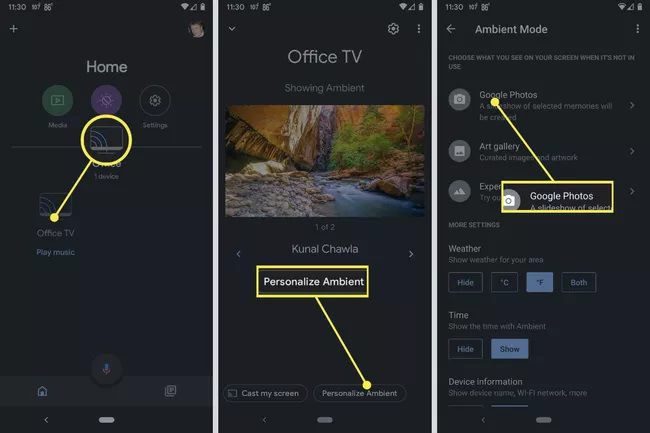
Лифевире
-
Одавде изаберите ан Албум из Гоогле фотографија за приказ, а затим изаберите жељену Фотографије. Пратите упутства на екрану да бисте потврдили свој избор.
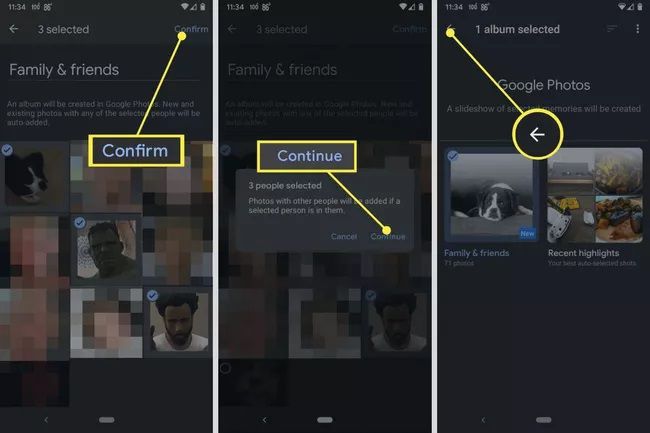
Лифевире
Ово су ваши избори албума: Породични пријатељи
где можете бирати између слика људи. Рецент Хигхлигхтс где можете бирати између својих најновијих фотографија. Фаворитес где можете да бирате између слика које сте означили као своје омиљене. Или можете изабрати било коју приватне или заједничке албуме имате на Гоогле фотографијама. -
Када све буде подешено, једноставно укључите ТВ, проверите да ли је подешен на улаз вашег Цхромецаст-а и аутоматски ће ваше фотографије почети да се приказују.
Иако то није "тачно" заказивање, можете подесити прилагођена Гоогле Хоме рутина направити екран компатибилног паметног ТВ-а потамне и обрнуто, тако да можете изабрати да гледате своју пројекцију слајдова када желите, све док је све укључено и подешено. Међутим, чак и када је мрак, ваш ТВ и Цхромецаст ће и даље бити укључени.
Заказивање на Цхромецаст-у
На Цхромецаст-у заправо не постоји потреба (или начин) да се „поставља распоред“ у традиционалном смислу када приказујете фотографије. Цхромецаст приказује фотографије када је у амбијенталном режиму (све док је конфигурисан да то ради; више о томе у наставку), у који ће аутоматски ући ако је укључен и не преносите ништа.
Гоогле ће насумично прегледати ваше слике из Гоогле фотографија, тако да нећете сами ручно правити поруџбину за њих. Сходно томе, најбоље је да не бирате слике којима је заиста потребан контекст за приказивање у одређеном низу када користите Цхромецаст да бисте показали своје фотографије.
Дакле, све док је ваш Цхромецаст укључен, ваше фотографије ће се аутоматски појавити. Осим тога, пошто се Цхромецаст-ови најчешће напајају директно преко УСБ везе телевизора, да бисте укључили а Цхромецаст све што треба да урадите је да укључите ТВ, под претпоставком да је укључен улаз за Цхромецаст ваш ТВ.
Поврх свега, чак можете користити и услуге виртуелног помоћника као што је Гоогле Хоме да бисте укључили ТВ, ако имате компатибилан ТВ, што значи да цео процес укључивања ТВ-а, Цхромецаст-а и покретања пројекције слајдова може да се обави помоћу апликације или потпуно хендсфри кад год желите.
ФАК
-
Како да направим Цхромецаст фотографије са иПхоне-а?
Не можете да користите уграђену апликацију Фотографије свог иПхоне-а са Цхромецаст-ом, али можете да решите проблем. Синхронизујте слике које желите да прикажете са Гоогле фотографијама, а затим користите апликацију са свог иПхоне-а да бисте се повезали са Цхромецаст-ом.
-
Како да направим Цхромецаст фотографије са лаптопа?
Као и код иПхоне-а, најлакши начин за слање фотографија на Цхромецаст је апликација Гоогле фотографије. Направите фасциклу са сликама које желите да прикажете, а затим је отворите у Гоогле фотографијама и изаберите Цаст икона.
